linux系统安装
目录
文章目录
- linux系统安装
- 目录
-
- 步骤一、新建虚拟机
- 步骤二、配置系统
- 步骤三、开始安装虚拟机
-
- --- 选择安装语言
- --- 选择软件类型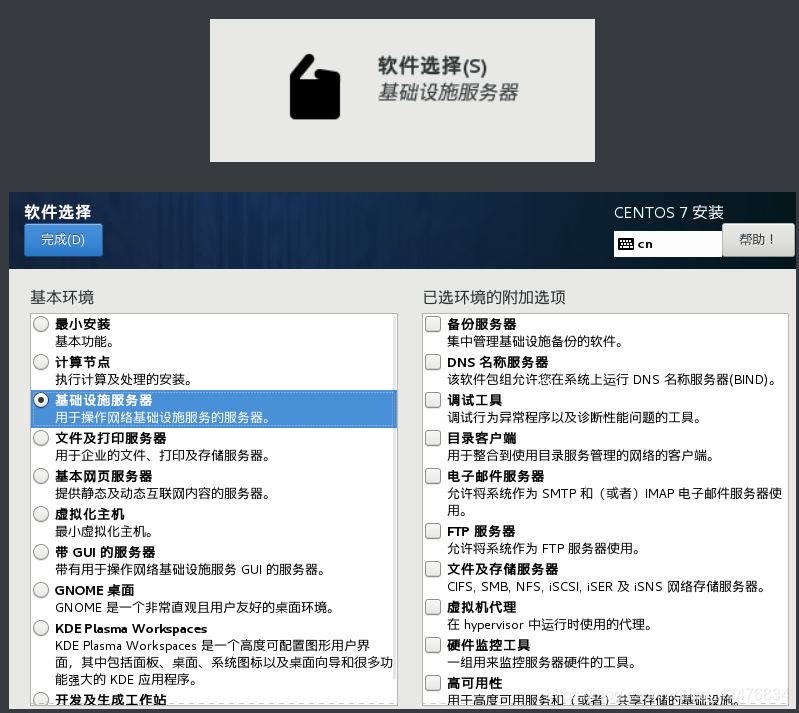
- --- 分区设置
- --- 设置网络主机名:(主机名默认是:localhost)
- --- 设置root用户密码:
- --- 设置普通用户极密码:
- --- 最后等待安装:
- --- 登录:输入用户名与密码
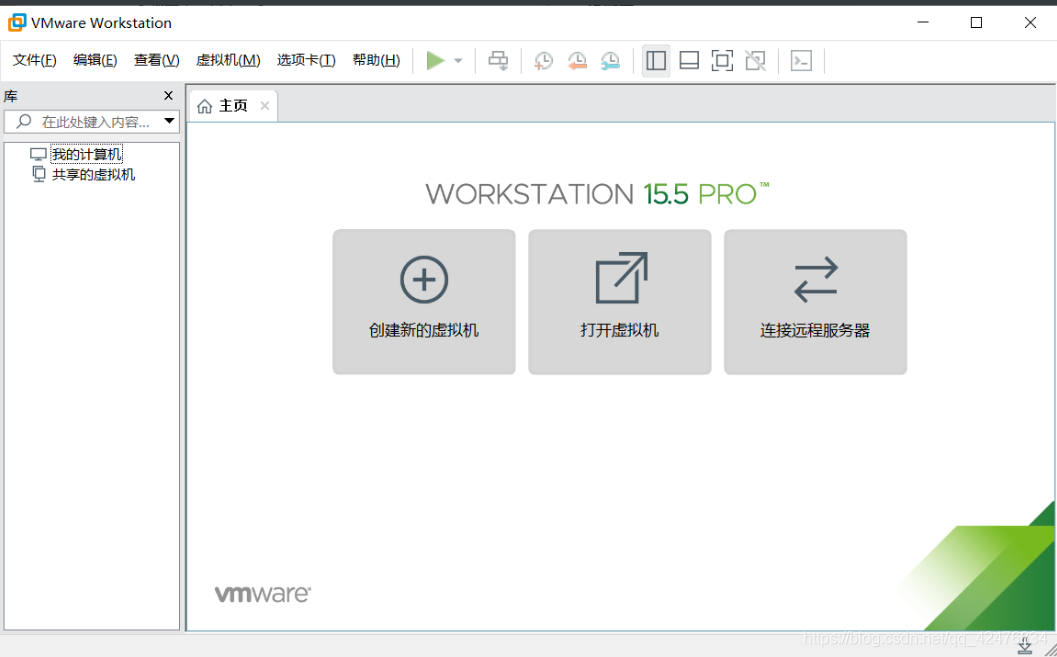
步骤一、新建虚拟机
文件—新建虚拟机—选择典型—稍后安装操作系统—linux—版本centos 7 64—划分20G模拟磁盘大小,虚拟磁盘拆分多个文件—点击完成:





然后点击下一步、点击完成:
步骤二、配置系统
点击系统centos,右键,选择设置,内存设置1G以上,点击cd/dvd设备选择iso映像文件

或:

步骤三、开始安装虚拟机
ctrl+alt键显示鼠标

— 选择安装语言

— 选择软件类型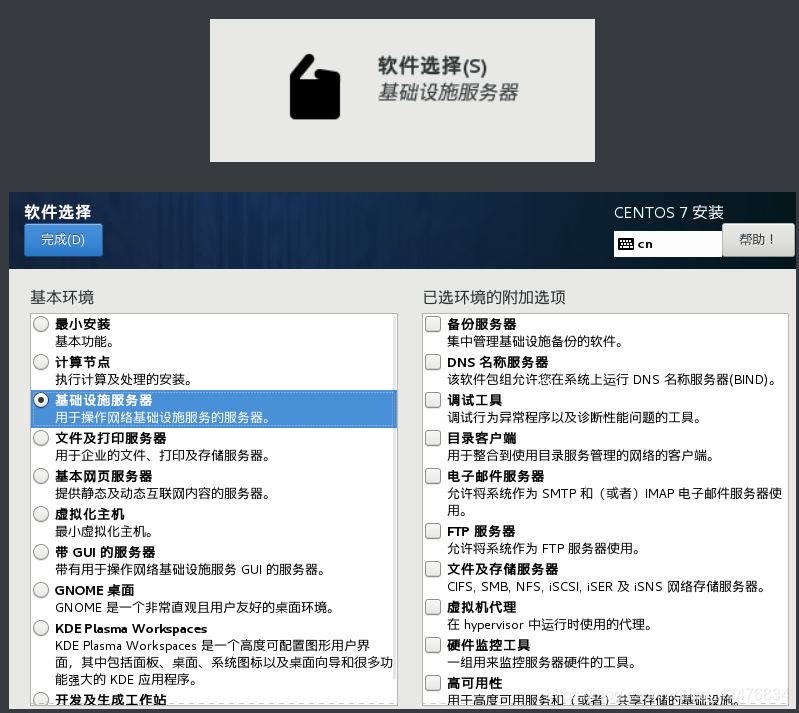
— 分区设置
linux一般来说分为4个基本区:
用户分区:home——保存用户信息
启动分区:boot ——保存系统启动的数据,一般100到200m
交换分区:swap——理解为虚拟内存,真实内存不够的时候临时会使用swap分区,一般是内存的两倍,2G
根分区:/



其他分区类似操作,完成分区结果如下:(最后添加 “/” 目录时不需要指定分区大小,直接点击 “添加挂载点”,系统会自动把当前分区的总空间剩余空间分配到 “/” 目录),最后点击完成按钮


— 设置网络主机名:(主机名默认是:localhost)

— 设置root用户密码:


— 设置普通用户极密码:

— 最后等待安装:

— 登录:输入用户名与密码
